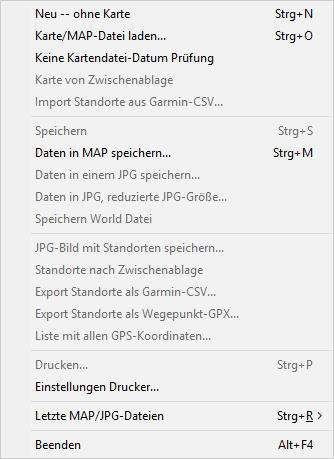Menü - Datei: Unterschied zwischen den Versionen
Dk8qz (Diskussion | Beiträge) |
DL7VDB (Diskussion | Beiträge) |
||
| (57 dazwischenliegende Versionen von 4 Benutzern werden nicht angezeigt) | |||
| Zeile 1: | Zeile 1: | ||
[[Kategorie:Beschreibung]] | [[Kategorie:Beschreibung]] | ||
zu | |||
* [[Hauptseite]]<br> | |||
* [[Beschreibung - Menü]]<br> | |||
= <u>D</u>atei = | = <u>D</u>atei = | ||
[[Datei:Menue datei.png]] | |||
== <u>N</u>eu -- ohne Karte == | == <u>N</u>eu -- ohne Karte == | ||
<b>Strg+N</b> | <b>Strg+N</b> | ||
| Zeile 9: | Zeile 11: | ||
Falls noch nicht gespeicherte Änderungen vorhanden sind, erscheint die folgende Abfrage:<br> | Falls noch nicht gespeicherte Änderungen vorhanden sind, erscheint die folgende Abfrage:<br> | ||
{| | {| | ||
! Linux/wine | ! Windows 10 !! Linux/wine | ||
|- | |- | ||
| [[Datei: | | [[Datei:FjwMap-neu 001.png]] || [[Datei:Daten_erst_speichern.png]] | ||
|} | |} | ||
| Zeile 18: | Zeile 20: | ||
== <u>K</u>arte/MAP-Datei laden == | == <u>K</u>arte/MAP-Datei laden == | ||
<b>Strg+O</b> | <b>Strg+O</b> | ||
<p> | <p>Bei Klick auf den Menüpunkt wird ein Auswahlfenster geöffnet.</p> | ||
{| | {| | ||
! Windows 10 | ! Windows 10 | ||
|- | |- | ||
| [[Datei: | | [[Datei:Win10-map-karte-laden.png]] | ||
|} | |} | ||
< | {| | ||
! Linux/wine | |||
|- | |||
| [[Datei:Linux-map-karte-laden.png]] | |||
|} | |||
<p>Nach Laden der Karte wird das Fenster "Setzen Koordinaten-Linien" angezeigt, falls noch<br> | |||
keine Koordinaten-Elemente gesetzt sind.</p> | |||
{| | |||
! Windows 10 !! Linux/wine | |||
|- | |||
| [[Datei:SetKordLinienWin10.png]] || [[Datei:Datei_massstab.png]] | |||
|} | |||
<p>Wenn die Karte georeferenziert werden soll, einfach OK klicken</p> | |||
=== Fehlermeldung === | === Fehlermeldung === | ||
{| | {| | ||
! Linux/wine | ! Windows 10 !! Linux/wine | ||
|- | |- | ||
| [[Datei:ErrLadenJpgWine.png]] | | [[Datei:Win10-kann-datenformat-nicht-laden.png]] || [[Datei:ErrLadenJpgWine.png]] | ||
|} | |} | ||
| Zeile 51: | Zeile 64: | ||
== Daten in <u>M</u>AP speichern... == | == Daten in <u>M</u>AP speichern... == | ||
<b>Strg+M</b> | <b>Strg+M</b> | ||
<p>Bezogen auf eine "Masterkarte" werden alle Standorte (Georeferenzierung/Start/Ziel/Senderstandorte)<br> | |||
in eine Text-Datei (Endung .map) gespeichert.<br> | |||
Die Daten beziehen sich auf die "Masterkarte" und werden nicht explizit in dieser gespeichert!</p> | |||
<p>So lassen sich mehrere Wettbewerbe auf Basis einer "Masterkarte" erstellen.</p> | |||
<br> | |||
<p> | === Beispiel für eine MAP-Datei === | ||
<p>Die erstellte .map-Datei enthält z. B. folgende Daten:</p> | |||
<pre> | <pre> | ||
#ARDF-FjwMap_uni V22.10 ©DL7VDB.de - don't edit! | #ARDF-FjwMap_uni V22.10 ©DL7VDB.de - don't edit! | ||
| Zeile 83: | Zeile 97: | ||
@END | @END | ||
</pre> | </pre> | ||
=== Window 10 === | |||
{| | |||
! Windows 10 | |||
|- | |||
| [[Datei:WettkampfTitelWin10.png]] | |||
|} | |||
<p>Nach Eingabe des Titels wird ein Fenster zur Bestimmung des Speicherorts geöffnet. Der angezeigte Dateiname (z.B. 59bbf0d8-8524-4801-9d48-2ca0433beea8.map) kann geändert werden. | |||
== Daten in einem J<u>P</u>G speichern... == | == Daten in einem J<u>P</u>G speichern... == | ||
{| | {| | ||
! Windows 10 | ! Windows 10 !! Linux/wine | ||
|- | |||
| [[Datei:JpgFrageWin10.png]] || [[Datei:Frage daten-in-jpg-speichern.png]] | |||
|} | |||
<p>Hier mit Klick auf "Ja" oder mit Enter-Taste antworten.</p> | |||
<p>Dann wird gefragt, wo die Datei abgelegt werden soll.</p> | |||
{| | |||
! Windows 10 | |||
|- | |- | ||
| [[Datei: | | [[Datei:Win10-standort-daten-speichern.png]] | ||
|} | |||
{| | |||
! Linux/wine | |||
|- {| | |||
| [[Datei:standort-daten-speichern.png]] | |||
|} | |} | ||
< | <p>Das Verzeichnis und den Dateinamen wählen.</p> | ||
== Daten in JPG, reduzierte JPG-Größe... == | == Daten in JPG, reduzierte JPG-Größe... == | ||
< | <p>Nach Klick auf diesen Menüpunkt erscheint folgendes Bild:</p> | ||
{| | |||
! Windows 10 !! Linux/wine | |||
|- | |||
| [[Datei:Win10-jpg-bild-eigenschaften.png]] || [[Datei:Linux-jpg-bild-eigenschaft.png]] | |||
|} | |||
<p>Die gewünschten Parameter eingeben.</p> | |||
<p>Nach OK wird der Ablageort eingegeben:</p> | |||
{| | |||
! Windows 10 | |||
|- | |||
| [[Datei:Win10-standort-daten-speichern.png]] | |||
|- | |||
! Linux/wine | |||
|- | |||
| [[Datei:standort-daten-speichern.png]] | |||
|} | |||
<p>Das Verzeichnis und den Dateinamen wählen.</p> | |||
== Speichern | == Speichern World Datei == | ||
<font color=#FF0000>Beschreibung fehlt</font> | <font color=#FF0000>Beschreibung fehlt</font> | ||
| Zeile 125: | Zeile 177: | ||
<b>Strg+P</b> | <b>Strg+P</b> | ||
{| | {| | ||
! Linux/wine | ! Windows 10 !! Linux/wine | ||
|- | |- | ||
| [[Datei: | | [[Datei:DruckenWin10.png]] || [[Datei:Drucken.png]] | ||
|} | |} | ||
<font color=#FF0000>Beschreibung fehlt</font> | <font color=#FF0000>Beschreibung fehlt</font> | ||
| Zeile 143: | Zeile 195: | ||
== Einstellungen Dr<u>u</u>cker... == | == Einstellungen Dr<u>u</u>cker... == | ||
{| | {| | ||
! Linux/wine | ! Windows 10 || Linux/wine | ||
|- | |- | ||
| [[Datei: | | [[Datei:SeiteEinrichtenWin10.png]] || [[Datei:SeiteEinrichtenWine.png]] | ||
|} | |} | ||
<font color=#FF0000>Beschreibung fehlt</font> | <font color=#FF0000>Beschreibung fehlt</font> | ||
| Zeile 154: | Zeile 206: | ||
== Letzte MAP/JPG-Dateien == | == Letzte MAP/JPG-Dateien == | ||
<b>Strg+R</b> | <b>Strg+R</b> | ||
<p>Es wird eine Liste der zuletzt verwendeten Dateien (jpg, map) angezeigt.< | <p>Es wird eine Liste der zuletzt verwendeten Dateien (jpg, map) angezeigt.</p> | ||
Nach | [[Datei:Win10-letzte-map-jpg-dateien.png]] | ||
<p>Nach Laden der Karte wird das Fenster "Setzen Koordinaten-Linien" geöffnet,<br> | |||
wenn noch keine Koordinaten-Elemente gesetzt sind.</p> | |||
{| | {| | ||
! Windows 10 | ! Windows 10 !! Linux/wine | ||
|- | |- | ||
| [[Datei:SetKordLinienWin10.png]] | | [[Datei:SetKordLinienWin10.png]] || [[Datei:Datei_massstab.png]] | ||
|} | |} | ||
<hr style="background-color:gray; height:3px"> | <hr style="background-color:gray; height:3px"> | ||
Aktuelle Version vom 10. Dezember 2022, 15:02 Uhr
zu
Datei
Neu -- ohne Karte
Strg+N
Die bestehende Karte wird gelöscht.
Falls noch nicht gespeicherte Änderungen vorhanden sind, erscheint die folgende Abfrage:
| Windows 10 | Linux/wine |
|---|---|
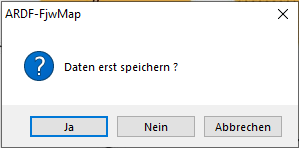 |
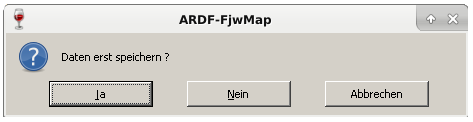
|
Karte/MAP-Datei laden
Strg+O
Bei Klick auf den Menüpunkt wird ein Auswahlfenster geöffnet.
| Windows 10 |
|---|
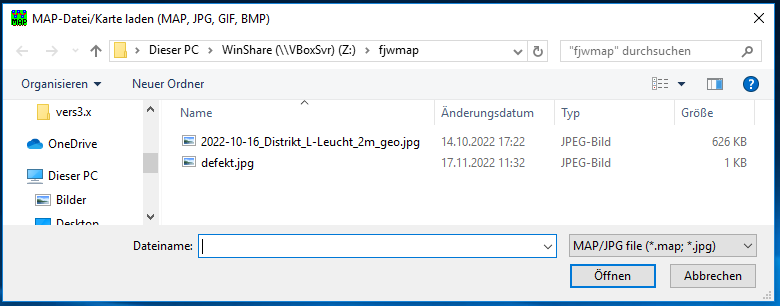
|
| Linux/wine |
|---|
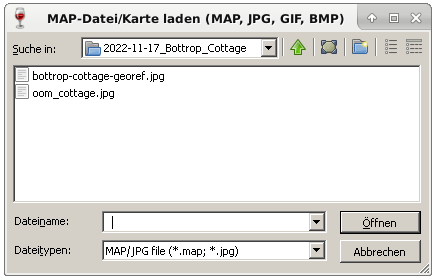
|
Nach Laden der Karte wird das Fenster "Setzen Koordinaten-Linien" angezeigt, falls noch
keine Koordinaten-Elemente gesetzt sind.
| Windows 10 | Linux/wine |
|---|---|
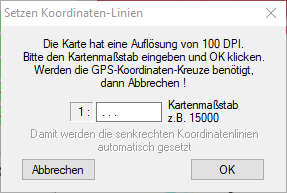 |
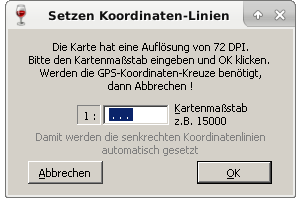
|
Wenn die Karte georeferenziert werden soll, einfach OK klicken
Fehlermeldung
| Windows 10 | Linux/wine |
|---|---|
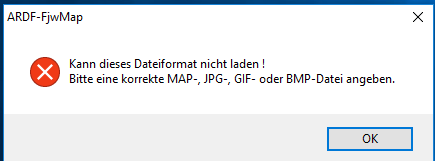 |
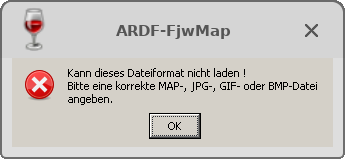
|
Keine Kartendatei-Datum-Prüfung
Hiermit kann die Prüfung ausgeschaltet werden.
Karte von Zwischenablage
Beschreibung fehlt
Import Standorte aus Garmin-CSV...
Beschreibung fehlt
Speichern
Strg+S
Die in FjwMap geladenen Daten werden gespeichert.
Daten in MAP speichern...
Strg+M
Bezogen auf eine "Masterkarte" werden alle Standorte (Georeferenzierung/Start/Ziel/Senderstandorte)
in eine Text-Datei (Endung .map) gespeichert.
Die Daten beziehen sich auf die "Masterkarte" und werden nicht explizit in dieser gespeichert!
So lassen sich mehrere Wettbewerbe auf Basis einer "Masterkarte" erstellen.
Beispiel für eine MAP-Datei
Die erstellte .map-Datei enthält z. B. folgende Daten:
#ARDF-FjwMap_uni V22.10 ©DL7VDB.de - don't edit! @TITLE: 20220522DM-map.jpg @PICTURE: C:\bin\fjwmap\Karten\20220522DM-map.jpg @SIZE: 3749910 @DATE: 30961474:2733562338 @FOXLIST: "W16"; @FOXLIST: "W19"; 1 3 4 5 @FOXLIST: "W21"; 1 2 3 4 @FOXLIST: "W35"; @FOXLIST: "W45"; 1 3 4 5 @FOXLIST: "W55"; 1 2 4 5 @FOXLIST: "W65"; @FOXLIST: "M16"; @FOXLIST: "M19"; 1 2 3 4 @FOXLIST: "M21"; 1 2 3 4 5 @FOXLIST: "M40"; 1 2 3 4 @FOXLIST: "M50"; 1 2 3 5 @FOXLIST: "M60"; 1 2 4 5 @FOXLIST: "M70"; 2 4 5 @LOC_NAMES: /1/2/3/4/5/6/7/8/9/ @POS: "S"712:1601/"F1"354:667/"F2"1293:315/"F3"2567:469/"F4"1021:957/"F5"1867:998/"B"905:1608/"Z"881:1650/ @COORDxy: 2652:195/488:1744,2743m:1964m @COORDgps: 7.048870:49.265650/7.010710:49.248290,3 @END
Window 10
| Windows 10 |
|---|
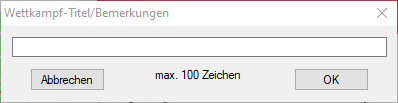
|
Nach Eingabe des Titels wird ein Fenster zur Bestimmung des Speicherorts geöffnet. Der angezeigte Dateiname (z.B. 59bbf0d8-8524-4801-9d48-2ca0433beea8.map) kann geändert werden.
Daten in einem JPG speichern...
| Windows 10 | Linux/wine |
|---|---|
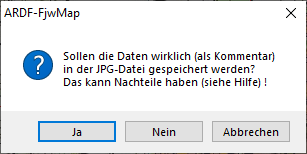 |

|
Hier mit Klick auf "Ja" oder mit Enter-Taste antworten.
Dann wird gefragt, wo die Datei abgelegt werden soll.
| Windows 10 |
|---|
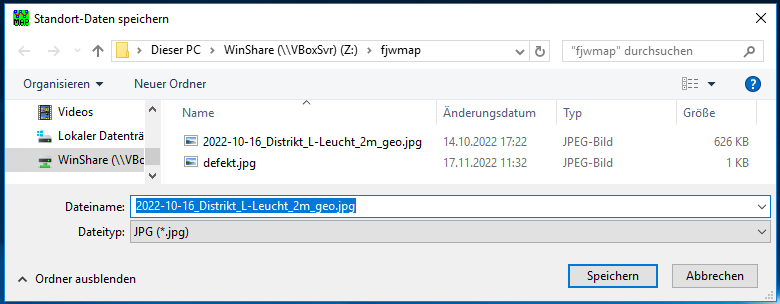
|
| Linux/wine |
|---|
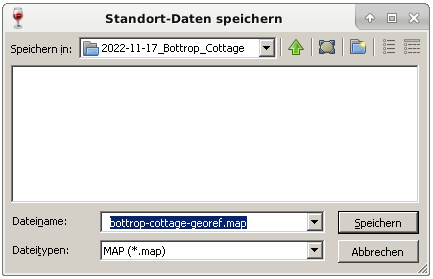
|
Das Verzeichnis und den Dateinamen wählen.
Daten in JPG, reduzierte JPG-Größe...
Nach Klick auf diesen Menüpunkt erscheint folgendes Bild:
| Windows 10 | Linux/wine |
|---|---|
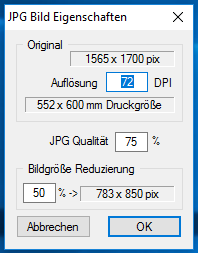 |
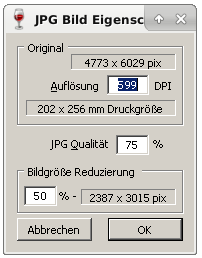
|
Die gewünschten Parameter eingeben.
Nach OK wird der Ablageort eingegeben:
| Windows 10 |
|---|
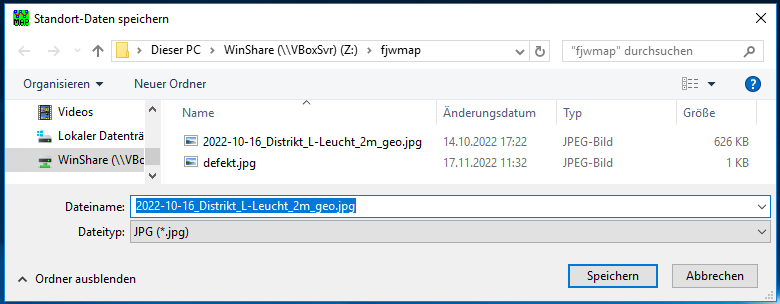
|
| Linux/wine |
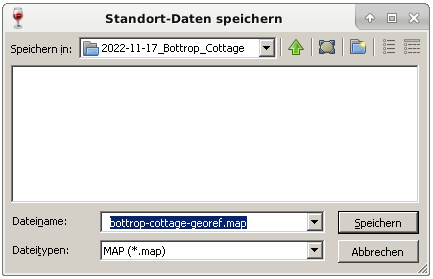
|
Das Verzeichnis und den Dateinamen wählen.
Speichern World Datei
Beschreibung fehlt
JPG-Bild mit Standorten speichern...
| Windows 10 |
|---|
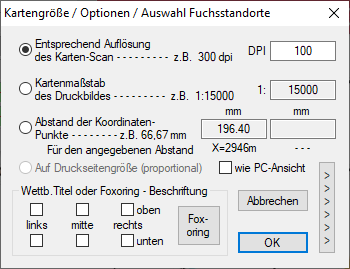
|
Beschreibung fehlt
Standorte nach Zwischenablage
Beschreibung fehlt
Export Standorte als Garmin-CSV...
Beschreibung fehlt
Export Standorte als Wegepunkt-GPX...
Beschreibung fehlt
Liste mit allen GPS-Koordinaten...
Beschreibung fehlt
Drucken...
Strg+P
| Windows 10 | Linux/wine |
|---|---|
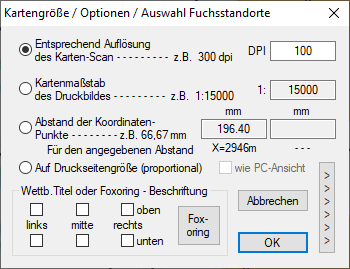 |
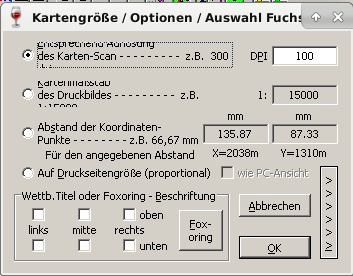
|
Beschreibung fehlt
Die Position der Beschriftung (z. B. bei Foxoring) kann unter "Wettb. Titel oder Foxoring - Beschriftung" konfiguriert werden. Mögliche Varianten sind:
* oben links * unten links * oben mitte * unten mitte * oben rechts * unten rechts
Einstellungen Drucker...
| Windows 10 | Linux/wine |
|---|---|
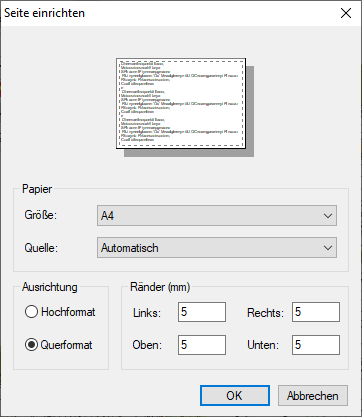 |
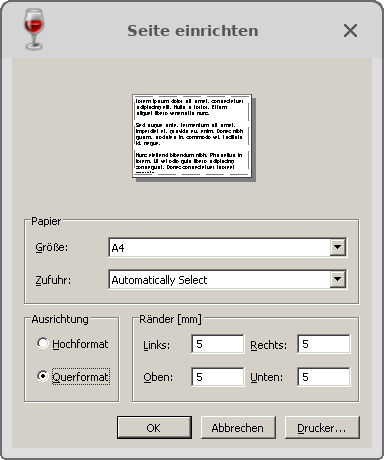
|
Beschreibung fehlt
Datei:SeiteEinrichtenWine.png
Letzte MAP/JPG-Dateien
Strg+R
Es wird eine Liste der zuletzt verwendeten Dateien (jpg, map) angezeigt.
Nach Laden der Karte wird das Fenster "Setzen Koordinaten-Linien" geöffnet,
wenn noch keine Koordinaten-Elemente gesetzt sind.
| Windows 10 | Linux/wine |
|---|---|
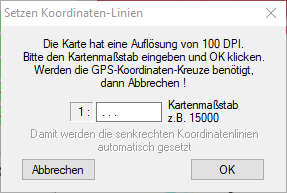 |
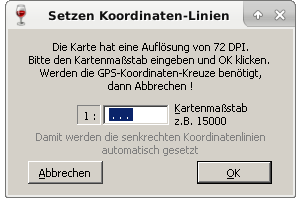
|
Beenden
Alt-F4
Das Programm FjwMap wird beendet.